Kur ir Mans dators operētājsistēmā Windows 11? Kā viegli atrast “šo datoru”!

Uzziniet, kā atjaunot “Mans dators” operētājsistēmā Windows 11, lai viegli piekļūtu saviem failiem un informācijai.
Windows Copilot , Microsoft novatoriskais AI palīgs, ir paredzēts, lai palīdzētu jums veikt daudzus uzdevumus, tostarp atbildēt uz jautājumiem, pielāgot sistēmas iestatījumus un ģenerēt AI attēlus. Tomēr, ja Copilot jums nepatīk vai jums tas šķiet nevajadzīgs, jums ir iespēja noņemt tā uzdevumjoslas ikonu vai pilnībā atspējot to savā Windows 11 datorā. Šajā rokasgrāmatā mēs jums pastāstīsim, kā to sasniegt.
Lasiet arī: Kā ātri iespējot vai atspējot Bing Chat AI operētājsistēmā Windows 11
Veidi, kā atspējot Copilot operētājsistēmā Windows 11 -
Kā operētājsistēmā Windows 11 no uzdevumjoslas var noņemt ikonu Copilot?
Copilot ikona pēc noklusējuma ir redzama operētājsistēmas Windows 11 uzdevumjoslā. Ja vēlaties, lai tas būtu pieejams, bet nevēlaties, lai tas tiktu rādīts uzdevumjoslā, varat viegli noņemt ikonu Copilot. Lūk, kā to izdarīt:
1. darbība. Ar peles labo pogu noklikšķiniet uz jebkuras tukšas vietas uzdevumjoslā, lai atvērtu konteksta izvēlni.
2. darbība: izvēlnē atlasiet “Uzdevumjoslas iestatījumi”.
3. darbība. Iestatījumu lodziņā atrodiet pārslēgšanas slēdzi blakus vienumam Copilot.
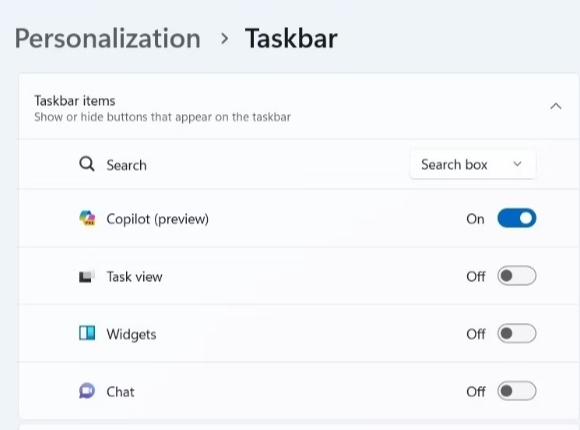
4. darbība: vienkārši izslēdziet šo slēdzi, lai uzdevumjoslā paslēptu Copilot ikonu.
Ar šo regulējumu Copilot ikona vairs netiks rādīta jūsu uzdevumjoslā.
Lasiet arī: Microsoft iepazīstina ar nevainojamu Excel integrāciju pakalpojumā Bing Chat — pārbaudiet informāciju
Kā izslēgt Copilot, izmantojot grupas politikas iestatījumus?
Lai gan Copilot ikonas noņemšana ir samērā vienkārša, tā netiek pilnībā atspējota, kā rezultātā var rasties netīša piekļuve. Tomēr, ja vēlaties pilnībā atspējot Copilot, varat to izdarīt, izmantojot vietējās grupas politikas redaktoru operētājsistēmā Windows 11. Lūk, kā to izdarīt:
1. darbība: nospiediet taustiņu kombināciju Win + S, lai atvērtu meklēšanas izvēlni.
2. darbība: ierakstiet “gpedit.msc” un izvēlieties labāko atbilstības rezultātu.
3. darbība. Kad tiek parādīta UAC uzvedne, atlasiet “Jā”, lai turpinātu.
4. darbība. Kreisajā sadaļā Piekļūstiet lietotāja konfigurācijai > Administratīvās veidnes > Windows komponenti > Windows Copilot.

5. darbība. Tikko atvērtajā cilnē labajā rūtī divreiz noklikšķiniet uz politikas “Izslēgt Windows Copilot”.
6. darbība. Izvēlieties opciju “Iespējots”.
7. darbība: noklikšķiniet uz “Lietot” un pēc tam uz “Labi”.
Kad būsiet pabeidzis šīs procedūras, jūsu Windows 11 dators vairs nevarēs izmantot Copilot, pat neizmantojot īsinājumtaustiņus. Lai vēlreiz izslēgtu Windows Copilot, izpildiet iepriekšējos norādījumus un mainiet politiku “Izslēgt Windows Copilot” uz “Nav konfigurēts” vai “Atspējots”.
Lasiet arī: AI nākotne: ChatGPT tagad runā, klausās un redz — nepalaidiet garām!
Kā nomainīt reģistra failus, lai pilnībā atspējotu Copilot?
Ja vēlaties izslēgt Copilot operētājsistēmā Windows 11, izmantojot reģistra redaktoru, tas ir iespējams, taču ir ļoti svarīgi ievērot piesardzību, jo reģistra rediģēšana var radīt risku. Vienmēr nodrošiniet reģistra failu dublējumkopiju un iepriekš ģenerējiet atjaunošanas punktu, lai vajadzības gadījumā atvieglotu atkopšanu. Tālāk ir norādītas darbības.
1. darbība: nospiediet Windows + R, lai palaistu dialoglodziņu Palaist.
2. darbība: ierakstiet “regedit” un nospiediet taustiņu Enter, lai palaistu reģistra redaktoru.
3. darbība. Kad tiek parādīta UAC uzvedne, atlasiet “Jā”.
4. darbība. Reģistra redaktora kreisajā rūtī dodieties uz HKEY_CURRENT_USER > Programmatūra > Politikas > Microsoft > Windows.
5. darbība: ar peles labo pogu noklikšķiniet uz taustiņa “Windows” un izvēlieties “Jauns” > “Taustiņš”. Pārdēvējiet jauno atslēgu “WindowsCopilot”.
6. darbība. Pēc tam ar peles labo pogu noklikšķiniet uz taustiņa “WindowsCopilot”, dodieties uz “Jauns” un apakšizvēlnē atlasiet “DWORD (32 bitu) vērtība”. Nosauciet jauno DWORD “TurnOffWindowsCopilot”.
7. darbība: veiciet dubultklikšķi uz DWORD “TurnOffWindowsCopilot”, teksta laukā ievadiet “1” un nospiediet “OK”.
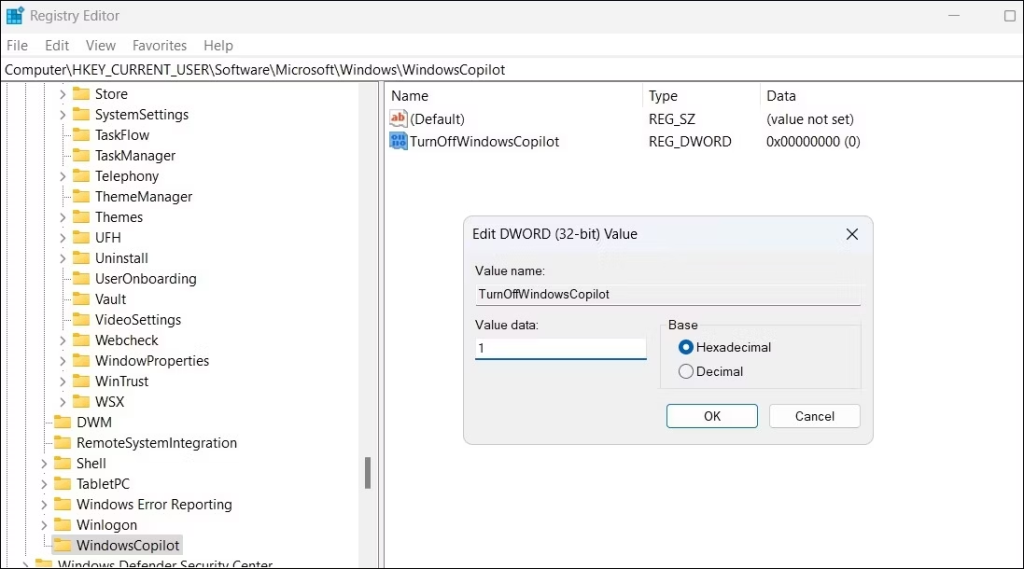
8. darbība: restartējiet datoru.
Veicot šīs darbības, jūs veiksmīgi atspējosit Windows Copilot savā Windows 11 datorā.
Ja vēlaties atkal ieslēgties, vienkārši atkārtojiet tās pašas darbības un iestatiet “TurnOffWindowsCopilot” DWORD vērtību uz “0”. Varat arī noņemt DWORD “TurnOffWindowsCopilot”, ja vēlaties pilnībā noņemt ierobežojumu.
Lasiet arī: Microsoft iepazīstina ar nevainojamu Excel integrāciju pakalpojumā Bing Chat — pārbaudiet informāciju
Pēdējais vārds par to, kā atspējot kopilotu operētājsistēmā Windows 11?
Windows Copilot ir pārsteidzošs rīks, taču ne tik populārs kā citi AI rīki. Par laimi, to ir iespējams atspējot vai noņemt. Neatkarīgi no tā, vai izvēlaties pilnībā atspējot Copilot vai paturēt to paslēptu, iepriekš minētie paņēmieni palīdzēs jums sasniegt mērķi. Mūs varat atrast arī Facebook, Twitter, YouTube, Instagram, Flipboard un Pinterest.
Nākamā lasīšana: Microsoft Edge atbrīvo teksta pārrakstīšanu ar mākslīgo intelektu, lai rediģētu bez piepūles
Uzziniet, kā atjaunot “Mans dators” operētājsistēmā Windows 11, lai viegli piekļūtu saviem failiem un informācijai.
Uzziniet, kā viegli mainīt fona attēlu operētājsistēmā Windows 11. Šeit ir 6 efektīvas metodes, kā to izdarīt, izmantojot dažādas pieejas.
Nepublicējiet savus attēlus bez maksas vietnē Instagram, ja varat par tiem saņemt samaksu. Lasiet un uzziniet, kā nopelnīt naudu vietnē Instagram un maksimāli izmantot šo sociālo tīklu platformu.
Uzziniet, kā viegli rediģēt un noņemt PDF metadatus. Šī rokasgrāmata palīdzēs jums viegli rediģēt vai noņemt PDF metadatus dažos vienkāršos veidos.
Vai jūs zināt, ka Facebook ir pilns jūsu tālruņu kataloga kontaktu saraksts, kā arī viņu vārds, numurs un e-pasta adrese.
Problēma var kavēt datora pareizu darbību, un, lai tos novērstu, var būt nepieciešams mainīt drošības iestatījumus vai atjaunināt draiverus.
Šis emuārs palīdzēs lasītājiem pārvērst bootable USB par ISO failu, izmantojot trešās puses programmatūru, kas ir brīvi lietojama un droša pret ļaunprātīgu programmatūru.
Vai esat saskāries ar Windows Defender kļūdas kodu 0x8007139F, un jums ir grūti veikt skenēšanu? Tālāk ir norādīti veidi, kā varat novērst problēmu.
Šī visaptverošā rokasgrāmata palīdzēs novērst “Uzdevumu plānotāja kļūdu 0xe0434352” jūsu Windows 11/10 datorā. Apskatiet labojumus tūlīt.
LiveKernelEvent 117 Windows kļūda izraisa datora sasalšanu vai negaidītu avāriju. Uzziniet, kā to diagnosticēt un novērst, veicot ekspertu ieteiktās darbības.
Šis emuārs palīdzēs lasītājiem novērst PowerPoint, kas neļaus man ierakstīt audio problēmas Windows datorā un pat ieteikt citus ekrāna ierakstīšanas aizstājējus.
Domājat, kā rakstīt PDF dokumentā, jo jums ir jāaizpilda veidlapas, jāpievieno anotācijas un jānoliek paraksti. Jūs esat nejauši atradis pareizo ierakstu, lasiet tālāk!
Šis emuārs palīdzēs lietotājiem noņemt ūdenszīmi Sistēmas prasības, kas nav izpildītas, lai izbaudītu vienmērīgāku un drošāku pieredzi ar operētājsistēmu Windows 11, kā arī tīrāku darbvirsmu.
Šis emuārs palīdzēs MacBook lietotājiem saprast, kāpēc rodas rozā ekrāna problēmas un kā tās novērst, veicot ātras un vienkāršas darbības.
Uzziniet, kā pilnībā vai selektīvi notīrīt Instagram meklēšanas vēsturi. Atgūstiet arī krātuves vietu, noņemot dublētos fotoattēlus, izmantojot labāko iOS lietotni.
Uzziniet, kā labot kļūdas kodu 36 Mac ārējos diskos. Sākot ar termināļa komandām un beidzot ar failu atļaujām, atklājiet risinājumus netraucētai failu pārsūtīšanai.
Es pēkšņi nevaru strādāt ar savu HID sūdzību skārienekrānu. Es nezinu, kas nokļuva manā datorā. Ja tas esat jūs, šeit ir daži labojumi.
Šis emuārs palīdzēs lasītājiem novērst Runtime Error 76: Path Not Found problēmu operētājsistēmā Windows PC, veicot ekspertu ieteiktās darbības.
Uzziniet, kā viegli saglabāt tīmekļa lapu PDF formātā, un atklājiet dažādas metodes un rīkus tīmekļa satura pārvēršanai pārnēsājamos PDF failos, lai piekļūtu tiem bezsaistē un kopīgotu tos.
Šajā rakstā ir sniegti dažādi risinājumi, lai atrisinātu problēmu, kas saistīta ar WhatsApp video ziņojumu nedarbošanos. Laimīgu ziņojumapmaiņu!
Neatkarīgi no tā, cik dominējošs Google ir meklētājprogrammu tirgū, mēs nevaram ignorēt Bing. Šeit ir 8 padomi un triki Bing meklēšanai, kas palīdzēs jums izmantot šīs meklētājprogrammas iespējas.
Vai vēlaties uzzināt, kā atiestatīt rūpnīcas iestatījumus operētājsistēmā Windows 11? Izlasiet emuāru, lai viegli uzzinātu visu par atkopšanas iespējām operētājsistēmā Windows 11.
Uzziniet, kā izmantot Microsoft meklēšanu Bing, lai efektīvi atrastu savus darba datus un uzlabotu produktivitāti.
Kā atcelt Netflix un anulēt konta abonementu. Var būt daudz iemeslu, kuru dēļ vēlaties atcelt savu Netflix kontu iPhone un citās ierīcēs. Lūk, kā to izdarīt.
Šajā emuārā uzziniet, kā varat izslēgt komentārus Facebook ziņās vai atspējot komentārus Facebook ziņās. Lasi emuāru un uzzini, kā!
Vai mēģināt dzēst tukšu lapu programmā Word? Šajā rokasgrāmatā mēs parādīsim, kā programmā Word izdzēst lapu vai tukšu lapu.
Lai gan televizors, visticamāk, labi darbosies bez interneta savienojuma, ja jums ir kabeļa abonements, amerikāņu lietotāji ir sākuši pārslēgties uz internetu.
Tāpat kā reālajā pasaulē, jūsu darbi Sims 4 ar laiku noveco un mirs. Sims dabiski noveco septiņos dzīves posmos: mazulis, mazulis, bērns, pusaudzis,
Obsidian ir vairāki spraudņi, kas ļauj formatēt piezīmes un izmantot grafikus un attēlus, lai padarītu tos nozīmīgākus. Lai gan formatēšanas iespējas ir ierobežotas,
“Baldur's Gate 3” (BG3) ir valdzinoša lomu spēle (RPG), ko iedvesmojuši Dungeons and Dragons. Tā ir plaša spēle, kas ietver neskaitāmus blakus uzdevumus



























